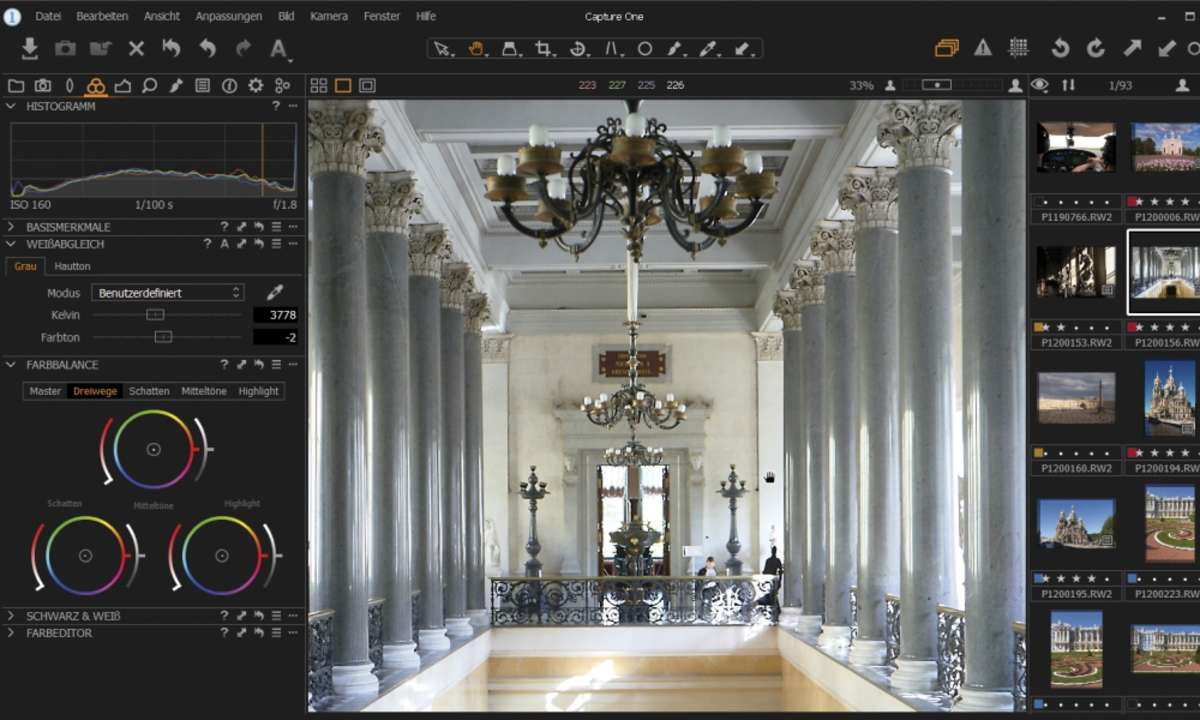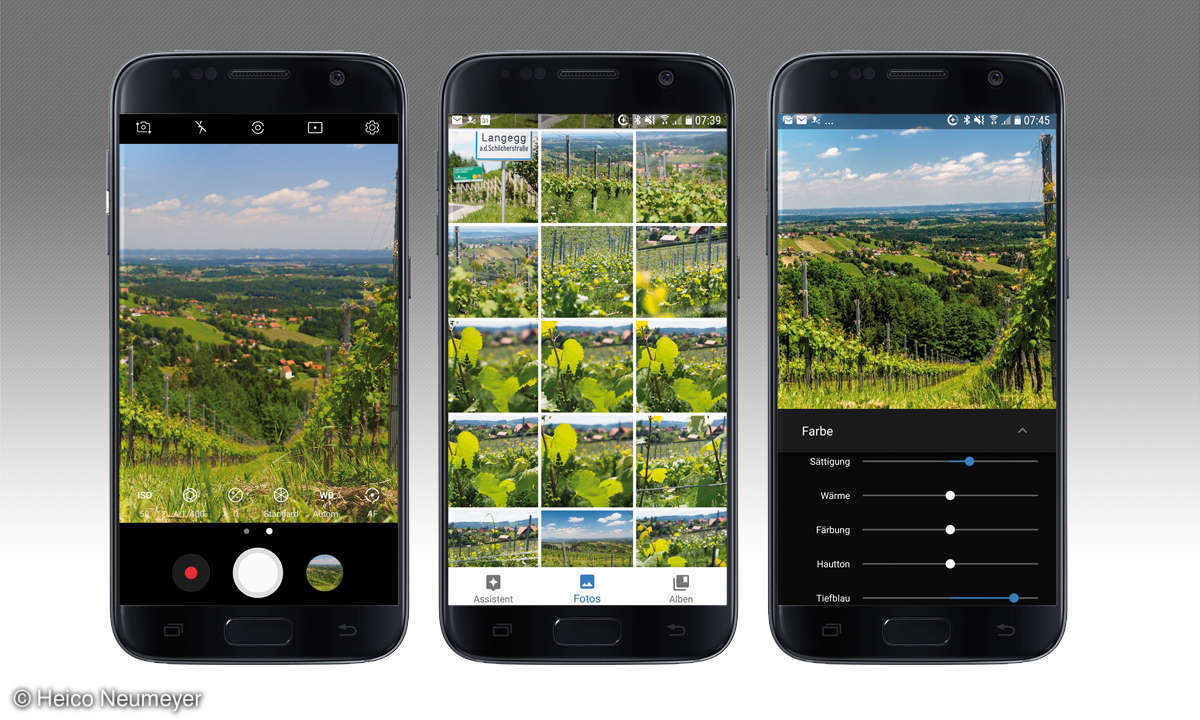RAW-Fotos: Farben optimieren
- RAW-Bildbearbeitung: Kontrast und Farben optimieren
- RAW-Fotos: Farben optimieren
Um die Farbsättigung zu heben, arbeiten Sie in Lightroom und in den Photoshop-Ausgaben mit dem Regler "Dynamik". Er frischt die Farben auf, verhindert aber übertriebene Quietschtöne vor allem in Gesichtspartien.Lesetipp: Photoshop – 50 Tipps und TricksUm die Farbsättigung z...
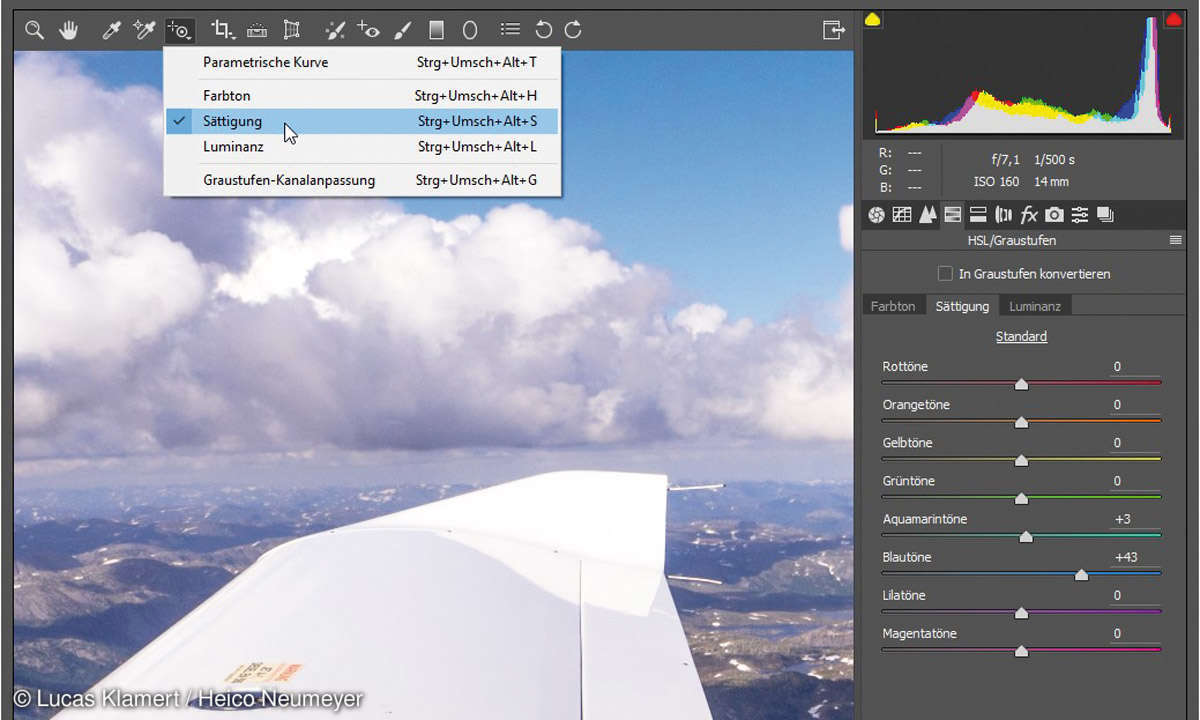
Um die Farbsättigung zu heben, arbeiten Sie in Lightroom und in den Photoshop-Ausgaben mit dem Regler "Dynamik". Er frischt die Farben auf, verhindert aber übertriebene Quietschtöne vor allem in Gesichtspartien.
Lesetipp: Photoshop – 50 Tipps und Tricks
Um die Farbsättigung zu heben, arbeiten Sie in Lightroom und in den Photoshop-Ausgaben mit dem Regler "Dynamik". Er frischt die Farben auf, verhindert aber übertriebene Quietschtöne vor allem in Gesichtspartien.
- Klicken Sie oben im Bedienfeld "HSL / Farbe / SW" auf "HSL" und dann darunter auf "Sättigung".
- Wählen Sie links oben im Bedienfeld das runde Werkzeug "Sättigung durch Ziehen im Foto anpassen".
- Klicken Sie in blauen Himmel, und ziehen Sie nach oben - so steigt die Sättigung in Blautönen.
- Möchten Sie auch den Himmel leicht umfärben? Klicken Sie im Bedienfeld auf "Farbton" und ziehen Sie über blauem Himmel etwas nach oben. Damit verschieben Sie das Himmelsblau von Cyan auf reines Blau, es wirkt frischer.
Photoshop-Vollversionen wie Photoshop CC oder CS5 bieten im RAW-Dialog die gleiche Korrekturmöglichkeit mit anderer Bedienung:
- Klicken Sie oben im Dialog länger auf das Werkzeug "Selektive Anpassung" und dann auf "Sättigung".
- Der Dialog schaltet jetzt ins Register "HSL/Graustufen". Ziehen Sie über blauem Himmel nach oben, um diesen Farbbereich stärker zu sättigen.
- Möchten Sie den Blauton noch umfärben? Klicken Sie oben wieder auf "Selektive Anpassung" und dann auf "Farbton". Nun klicken Sie in blauen Himmel und ziehen nach oben.
Manchmal will man aber nicht die gesamte Bildfläche ändern, sondern nur einzelne Motivpartien. Wie solche örtlichen Korrekturen gelingen, erklären wir Ihnen in der nächsten Ausgabe von ColorFoto.
Tipp: Verzichten Sie auf den verbreiteten "Sättigung"-Regler - er erzeugt zu grelle Farben.
Programm im Blick: Capture One 9
Lightroom und Photoshop vom Hersteller Adobe sind die Platzhirsche bei der RAW-Bearbeitung. Beide verwenden intern dieselbe Technik namens "Adobe Camera RAW" (ACR). Doch es gibt reizvolle Alternativen: Kaufprogramme und Gratisangebote, die RAW-Dateien auf andere Art umwandeln und so neue Ergebnisse ermöglichen. In jeder Ausgabe stellen wir Ihnen deshalb ein weiteres RAW-Programm vor, diesmal das professionelle Capture One 9 für Mac und Windows.
Die auch C1 genannte Software kostet rund 280 Euro. Die eingeschränkte, kostenlose Version Capture Capture One Express 9 (for Sony) eignet sich für RAW-Dateien aus Sony-Kameras und bietet viele nützliche globale Korrekturen, entfernt aber keine Verzerrungen. Der Ausbau auf den kompletten Funktionsumfang nur für Sony-Dateien kostet 50 Euro.
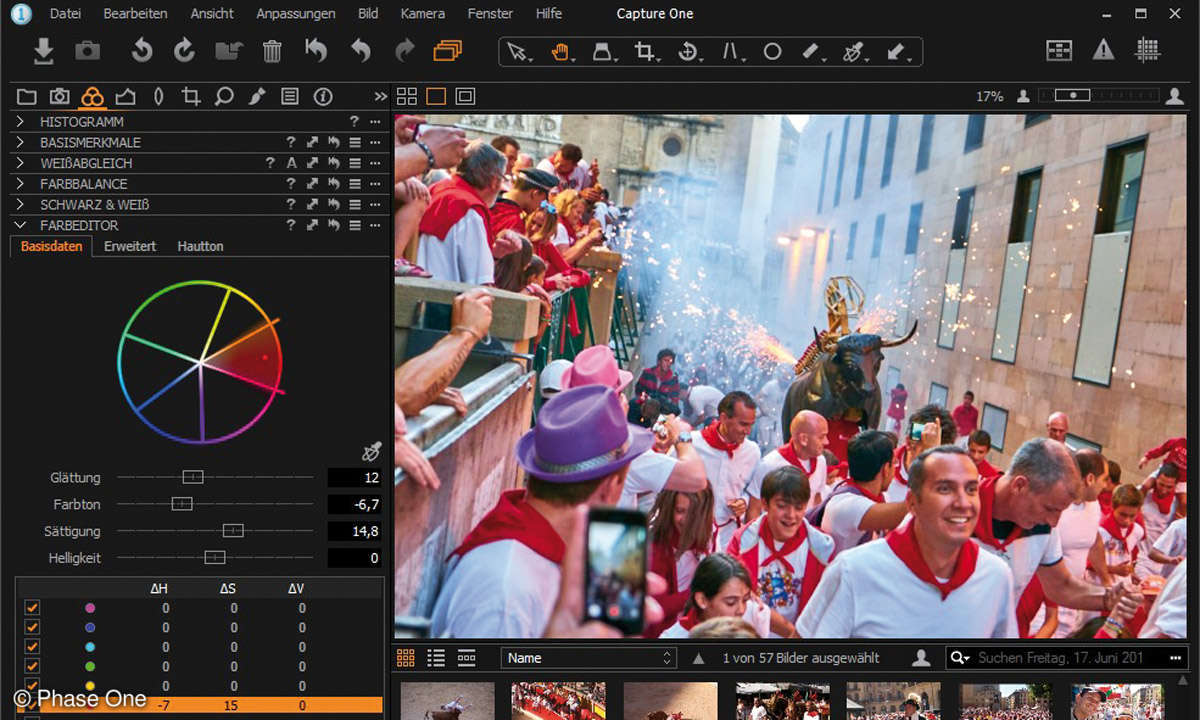
Präzise Änderungen
Das mächtige Capture One bietet mehr Regler und Werkzeuge als die Hauptkonkurrenten Lightroom, Photoshop und DxO Optics Pro. So gibt es nach Art der Weißabgleich-Pipette noch eine eigene Hautton-Pipette für den Hautton-Abgleich von insgesamt neun Teints.
Lesetipp: Lightroom-Tutorial – Shortcuts, Einstellungen und mehr
Die Gradationskurve bietet neben dem üblichen RGB-Zugriff eine spezielle "Luma"-Variante mit Schutz der Farbstimmung; die "Klarheit"-Funktion erlaubt weit mehr Feinsteuerung beim Mittelton-Kontrast als das Pendant der Adobe-Programme. Die aktuellen Einstellungen für alle Regler oder für ein einzelnes Werkzeug speichert das Programm als Vorgabe, die man bequem auf andere Bilder anwendet. Außerdem können Sie Änderungen "kopieren" und in andere Bilder einer Serie "einfügen" - Sie erhalten sehr hochwertige Ergebnisse.
Alle Änderungen sind verlustfrei, Fotomontage und starke Verfremdungen gibt es jedoch nicht. C1 zeigt kein "Protokoll" bisheriger Änderungen, einzelne Kategorien wie "Belichtung" oder "Rauschreduzierung" lassen sich nicht unkompliziert ab- und wieder anschalten.
Vielseitig korrigiert Capture One einzelne Bildzonen: Sie übermalen den gewünschten Bereich zunächst mit einem Pinselwerkzeug, das auf Wunsch Motivkonturen folgt. Alternativ wählen Sie bestimmte Farben im Bild aus. Für den markierten Bereich bietet Capture One 9 Korrekturen wie Gradationskurve, Belichtung und vollständige Rauschreduzierung - besser als Lightroom oder Photoshop (Details dazu in der nächsten Ausgabe).
Bildverwaltung
Bei der Bildverwaltung erreicht Capture One nicht den Leistungsumfang von Lightroom oder Bridge. Das Programm stuft Bilder immerhin bequem mit Sternewertung, Farben oder hierarchischen Schlüsselwörtern ein.